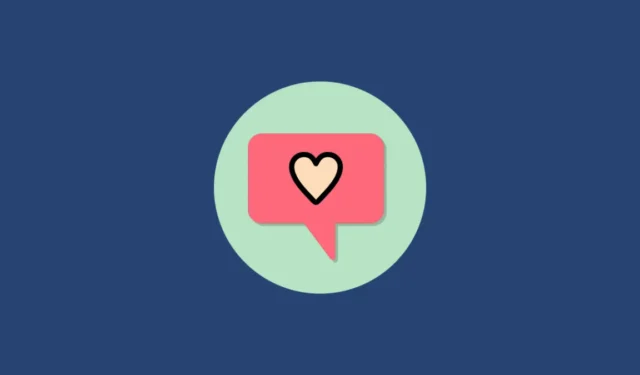
iMessage-Reaktionen auf dem iPhone sind wirklich praktisch, wenn Sie einen Gruppenchat führen. Für die Uneingeweihten: Sie können damit schnell auf eine bestimmte Nachricht reagieren und dem Absender bestätigen, dass Sie die Nachricht gelesen haben. Technisch „Tapbacks“ genannt, helfen sie, die chaotische Unterhaltung einer Gruppe zu ordnen. Und wer mag heutzutage keine Emoji-Reaktionen? „Ein Emoji sagt mehr als tausend Worte“ in der modernen Zeit.
Sie können jedoch schnell zu einem Ärgernis werden, wenn Sie als Android-Benutzer mit einem iPhone-Benutzer sprechen oder, noch schlimmer, an einem Gruppenchat mit anderen iPhone-Benutzern teilnehmen. Die Inkompatibilität – in Ermangelung eines besseren Wortes – zwischen den beiden Betriebssystemen bereitet den Benutzern oft Kopfschmerzen.
Das Problem mit iPhone-Reaktionen auf Android
Wenn alle in der Gruppe iPhone-Nutzer sind, ist alles in Ordnung. Wenn jedoch jemand ein Android-Telefon verwendet, ändert sich die Lage sehr schnell. Angenommen, Sie sind der besagte Android-Nutzer, finden Sie hier eine kleine Übersicht über iMessage-Reaktionen oder „Tapbacks“, falls Sie es ganz genau wissen möchten.
iMessage-Benutzer können auf jede Nachricht mit einem vordefinierten Satz von Reaktionen reagieren. Auf ihrer Seite ist es so einfach wie eine Nachricht gedrückt zu halten und auf eine der 6 verfügbaren Reaktionen zu tippen.

Andere iMessage-Benutzer sehen die Reaktion normalerweise in der oberen rechten Ecke der Nachrichtenblase.

Für Android-Benutzer ist das allerdings eine Menge Chaos.
Wenn jemand auf eine in der Gruppe gesendete Nachricht reagiert, sieht der Android-Benutzer die an die Nachrichtenblase angehängte Kreation nicht. Stattdessen erhält er eine ganz neue Nachricht, die dieser Person zugeordnet ist und sehr detailliert mitteilt, dass sie auf die Nachricht reagiert hat.
Wenn beispielsweise jemand auf eine Nachricht mit einem Daumen hoch reagiert, erhält der Android-Benutzer in der Gruppe von der Person die Textnachricht „Gefällt mir“ „Hey“. Das ist definitiv nicht die ansprechendste Art und Weise. Kein vernünftiger Mensch würde tatsächlich eine solche Nachricht senden. Ehrlich gesagt gibt es nicht einmal viel Kontext dazu.

Sogar der Chat anderer iPhone-Benutzer im Gruppenchat wird mit dieser ärgerlichen Nachricht überflutet.
In einer idealen Welt wären Ihre Freunde mit iPhones nicht rücksichtslos und würden Reaktionen senden, obwohl sie wüssten, dass Sie sie nicht wirklich sehen können. Aber das ist nicht die ideale Welt. Glücklicherweise scheint Google über die Benutzererfahrung nachgedacht zu haben.
Google Messages als Rettung
Google hat eine Lösung für diese frustrierende Art der Anzeige von iPhone-Reaktionen auf Android gefunden. Mit der neuen Funktion werden Android-Benutzer auch Reaktionen auf die Nachrichtenblase selbst sehen. Das bedeutet, dass es keine neuen Roboternachrichten mehr gibt.
Android-Nutzer können die iPhone-Reaktionen fast genauso sehen wie andere iPhone-Nutzer. Beachten Sie das „fast“ hier. Es gibt ein paar nicht ganz so subtile Unterschiede. Erstens werden die Reaktionen in der unteren rechten Ecke einer Nachricht angezeigt und nicht oben. Das ist akzeptabel.
Aber was noch wichtiger ist: Die verwendeten Emojis unterscheiden sich von den iPhone-Reaktionen.
- „Daumen hoch👍“ und „Daumen runter👎“ sind mittlerweile ziemlich universell.
- Aber aus dem „HAHA“ vom iPhone wird ein „Gesicht mit Freudentränen😂“
- Das „Herz“ wird zum „lächelnden Gesicht mit Tränen😍“
- Aus „Ausrufezeichen“ wird „Gesicht mit offenem Mund😮“
- „Fragezeichen“ ist das „nachdenkliche Gesicht😮“
Manche Leute beschweren sich vielleicht, dass die Unterschiede eine andere Bedeutung der Reaktion haben können. Die meisten würden jedoch zustimmen, dass es sich immer noch um ein besseres Geschäft als die vorherige Situation handelt.
Allerdings gibt es einen Haken an der Sache. Sie müssen die App „Google Messages“ auf Android verwenden, um die Reaktion zu sehen. Das bedeutet, dass Sie die Nachrichten-App des Telefonherstellers oder eine Drittanbieter-App, die Sie für Nachrichten verwenden, aufgeben müssen.
Bevor Sie nun schnell Ihren Gruppenchat öffnen und Ihre Freunde bitten, auf eine Nachricht zu reagieren und zu warten, bis die Reaktion auf Ihrem Bildschirm angezeigt wird, müssen Sie zuerst die Einstellung aktivieren.
Installieren Sie die Nachrichten-App von Google
Wenn Sie die App nicht haben, können Sie zum Play Store gehen und „Messages“ von Google installieren. Suchen Sie nach Google Messages, um die App zu erhalten.

Anschließend müssen Sie die App nur noch zu Ihrer neuen Standard-App für Nachrichten machen, um sie nutzen zu können.

Selbst wenn Sie am Betaprogramm teilnehmen, besteht keine Garantie, dass Sie zu den Betabenutzern gehören, für die die Funktion derzeit eingeführt wurde. In diesem Fall besteht die einzige Möglichkeit darin, zu warten, bis die Funktion Ihr Gerät erreicht. Um am Betaprogramm teilzunehmen, öffnen Sie die Listenseite für „Nachrichten“ von Google im Play Store. Scrollen Sie nach unten und tippen Sie unter dem Abschnitt „An der Beta teilnehmen“ auf die Option „Teilnehmen“.

Es erscheint eine Bestätigungsaufforderung, die Sie darüber informiert, dass Betaversionen instabil sein können. Tippen Sie auf „Beitreten“, wenn Sie fortfahren möchten.

Es kann einige Zeit dauern, bis der Anmeldevorgang abgeschlossen ist. Rufen Sie danach die App auf, um zu prüfen, ob Sie über die Funktion verfügen, und aktivieren Sie sie.
Aktivieren Sie iPhone-Reaktionen als Emoji aus der Nachrichten-App auf Android
Das Aktivieren der Einstellung zum Anzeigen von iPhone-Reaktionen als Emoji ist ein Kinderspiel. Außerdem müssen Sie diese Einstellung nur einmal aktivieren und Sie werden ab sofort alle Nachrichtenreaktionen als Emoji sehen.
Öffnen Sie dazu die App „Nachrichten“ auf Ihrem Android-Gerät entweder vom Startbildschirm oder aus der App-Bibliothek.

Tippen Sie anschließend auf das Kebab-Menüsymbol (drei vertikale Punkte) in der oberen rechten Ecke des Bildschirms, um das Überlaufmenü anzuzeigen.

Suchen und tippen Sie anschließend in der Liste im Überlaufmenü auf die Option „Einstellungen“, um fortzufahren.

Suchen und tippen Sie als Nächstes auf dem Bildschirm „Einstellungen“ die Option „Erweitert“ an, um fortzufahren.

Suchen Sie dann auf dem Bildschirm nach der Option „iPhone-Reaktion als Emoji anzeigen“ und tippen Sie auf den folgenden Schalter, um ihn auf die Position „Ein“ zu bringen.

Das war’s! Alle Reaktionen auf iPhone-Nachrichten werden nun als Emojis auf Ihrem Android-Gerät angezeigt, sofern Sie zur Unterhaltung die Google Messages-App verwenden.
So, Leute! Mit den oben genannten einfachen Anweisungen können Sie sicherstellen, dass Sie die Reaktionen auf die Nachricht so sehen, wie sie sein sollen, und nicht nur eine Textbeschreibung der Reaktion lesen.


Schreibe einen Kommentar